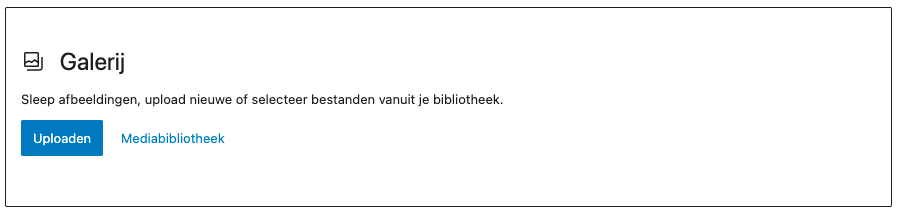In de fotoalbums is ruimte om meerdere foto’s tegelijk te tonen, bijvoorbeeld van een activiteit die geweest is.
Overzicht
Klik op ‘Fotoboeken’ in het linkermenu om de overzichtspagina van de fotoboeken te zien. Om een nieuwe fotoboek toe te voegen klik je op ‘Nieuw fotoboek’ bovenin of links in het donkergrijze menu.
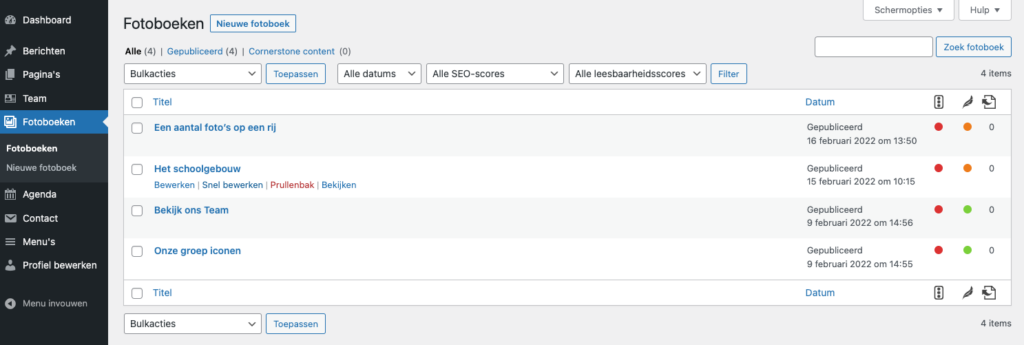
Ga met je muis over de titel van een fotoboek (zonder te klikken) voor meer opties:
- Bewerken: je gaat direct naar de pagina van het fotoboek om deze volledig te bewerken. Dit kun je ook doen door op de titel van het fotoboek te klikken.
- Snel bewerken: je blijft op de overzichtspagina, maar hier kun je snel de belangrijkste dingen van een fotoboek aanpassen. Denk aan de titel, de slug (dat is de url van de pagina), de publicatie- datum en -tijd, en de status. Enkel gepubliceerde fotoboeken worden op de website getoond. Vergeet na het aanpassen niet rechts op de blauwe knop ‘Updaten’ te klikken.
Fotoboeken die op deze pagina staan worden automatisch toegevoegd aan de overzichtspagina /fotoboek
Bewerken
Om foto’s toe te voegen aan een bestaand fotoalbum klik je tussen de foto’s in, hieronder in het rood gemarkeerd
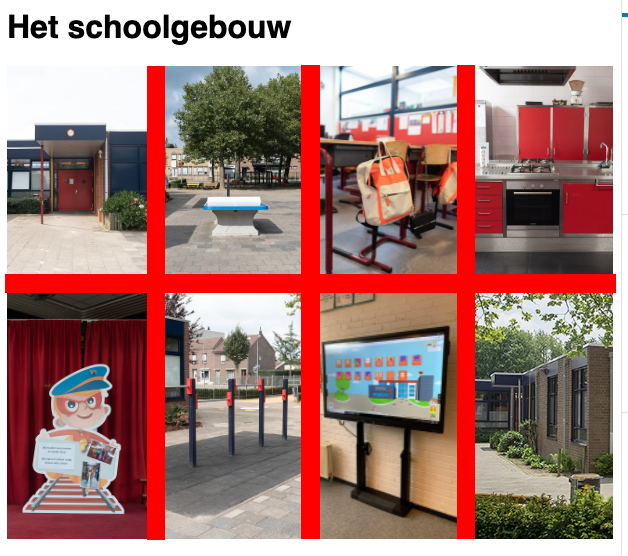
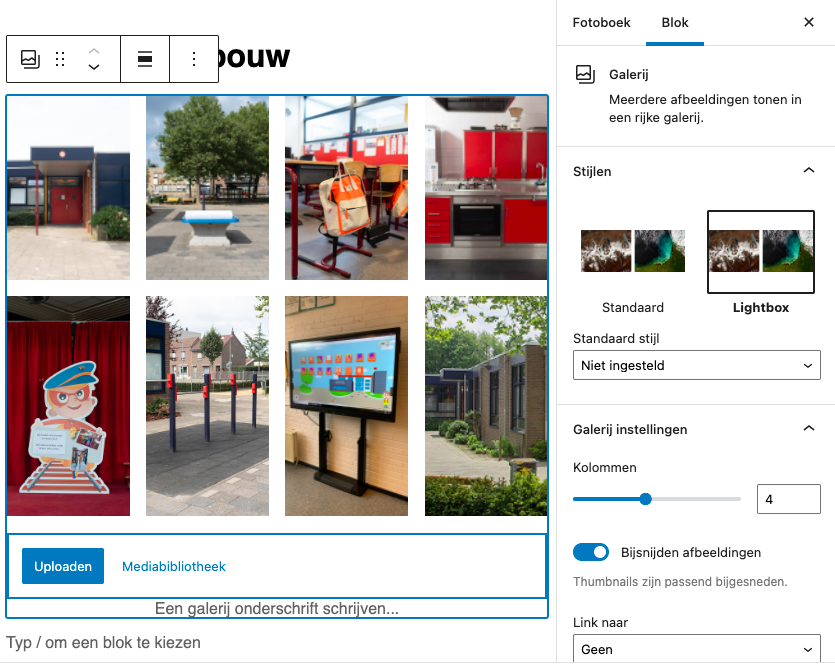
Je ziet onder alle foto’s 2 knoppen:
- Uploaden: Je kunt 1 of meerdere foto’s vanaf je computer in het fotoalbum plaatsen. Deze worden ook automatisch aan de mediabibliotheek toegevoegd.
- Mediabibliotheek: Hier vind je alle afbeeldingen die op de website staan, die je kunt kiezen om te gebruiken in je fotoboek. De foto’s met een vinkje zijn geselecteerd voor het album.
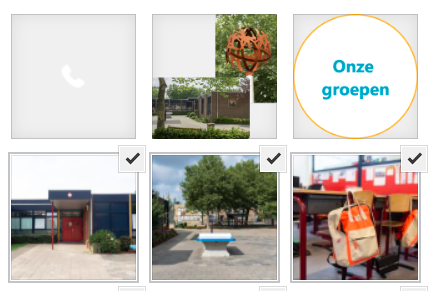
In de sidebar kun je instellingen doen die van toepassing zijn op het hele fotoboek:
- Stijlen:
- standaard: er gebeurt niks als je op een foto klikt
- lightbox: alle foto’s worden in een soort popup getoond waar je eenvoudig door middel van pijltjes door kunt navigeren
- Kolommen: hoeveel foto’s mogen er standaard naast elkaar getoond worden?
Extra
De afbeelding die je op de overzichtspagina ziet kun je instellen bij de ‘Uitgelichte foto’, deze vind je in de sidebar ‘Fotoboek’
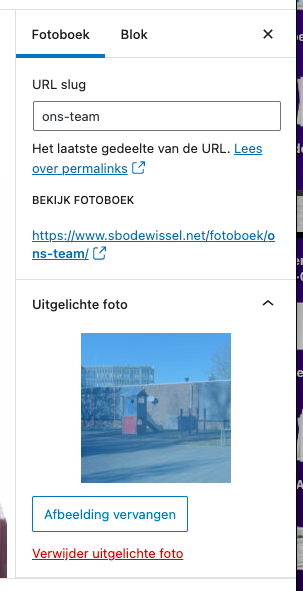
Je hebt op een fotoboek pagina, net als op gewone pagina’s de mogelijkheid om tekst toe te voegen aan de pagina. Dit werkt exact hetzelfde, zie voor meer informatie het onderdeel ‘Pagina’s’
Nieuw fotoboek
Gebruik de knop ‘Nieuw fotoboek’ helemaal bovenin of in het grijze menu voor het aanmaken van een nieuw fotoboek.
Je geeft het album een titel. Standaard wordt de pagina titel gebruikt voor de pagina url (in kleine letters en spaties worden vervangen door ‘-‘ )
Door op + te klikken kun je een galerij toevoegen. Zie je deze niet direct staan kun je de zoekfunctie gebruiken door ‘Galerij’ in te geven.
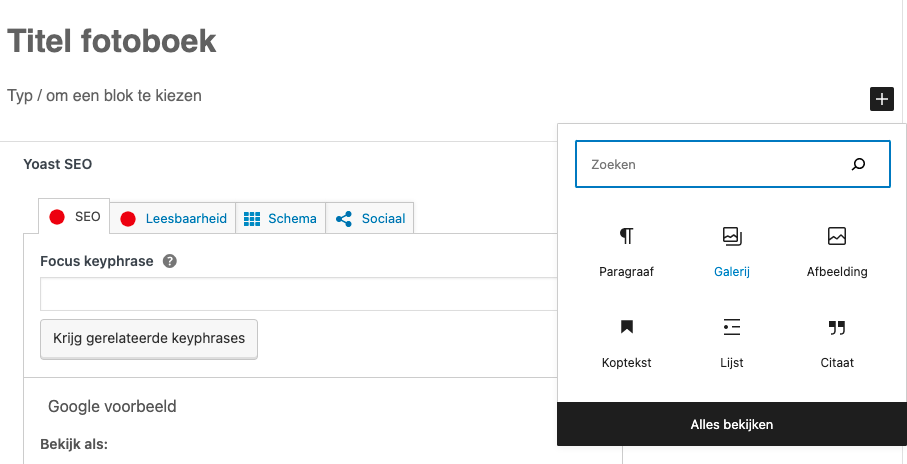
Je kunt afbeeldingen toevoegen aan het album door afbeeldingen te uploaden of te kiezen uit de mediabibliotheek